Windows no es responsable de todos los problemas que ocurren en su computadora, pero puede usarlo para resolver la mayoría de los problemas.Si su teclado o mouse deja de responder repentinamente, o esto sucede después de una actualización de Windows, este artículo es para usted.
Universal Serial Bus o un simple puerto USB permite establecer una conexión entre un dispositivo externo y una computadora.Por lo general, esto se debe a un problema del controlador o un error de configuración, lo ayudaremosReparar puertos USB que no se pueden usar en Windows 10, 8 y 7.
Puede haber una falla de hardware en el puerto USB, si este es el caso, entonces necesitará ver a un profesional.
De todos modos, comencemos.
Cómo arreglar el puerto USB que no funciona
Antes de continuar, primero debemos asegurarnos de que el problema radica en el USB y no en el dispositivo externo (por ejemplo, un mouse o teclado).Conecte su dispositivo externo a otra computadora con Windows, si el dispositivo externo no está defectuoso y el puerto USB puede estar funcionando, puede ver que está funcionando.
Además, si un puerto USB específico puede funcionar mal en determinadas circunstancias, lo que hace que el dispositivo externo responda, verifique si hay otros puertos USB en la computadora con Windows.
Reiniciar la computadora con Windows puede resolver muchos problemas, por lo que puede resolverse.Al reiniciar la computadora, siga los pasos anteriores:
1. Primero Desconecte la energía.
2. Reinicie Windows y luego verifique si el puerto USB funciona conectando un dispositivo externo.Luego, puede volver a conectar la alimentación.
Si sigue teniendo problemas, siga este artículo.La solución para que el puerto USB no funcione correctamente es fácil de resolver, y dividiremos la explicación en dos partes.Estas dos partes son "Administrador de dispositivos"con"Panel de control.Necesitará"Administrador de dispositivos的conexión a Internet"En parte, no se preocupe porque no tendrá que descargar ninguna aplicación de terceros para resolver este problema.
*** Nota: -Los dispositivos externos como teclados, ratones, teléfonos móviles, impresoras, etc. pueden requerir controladores adicionales para funcionar con Windows. Siga el manual proporcionado por el fabricante del dispositivo externo.***
Repare el puerto USB usando el administrador de dispositivos
Esta sección debería resolver el problema en la mayoría de los casos, lo que tenemos que hacer esActualice o restaure el controlador USB para solucionar este problema.Si recientemente cambió las opciones de energía (panel de control), puede pasar a la siguiente sección para ver si resuelve su problema; de lo contrario, regrese aquí.Los siguientes son los pasos comunes en esta sección:
1. Abra el "Administrador de dispositivos" haciendo clic derecho en el botón "Inicio" en la barra de tareas y luego seleccione "Administrador de dispositivos", o busque "Administrador de dispositivos" en la barra de tareas y haga clic en el primer resultado.Se abrirá la ventana del Administrador de dispositivos.
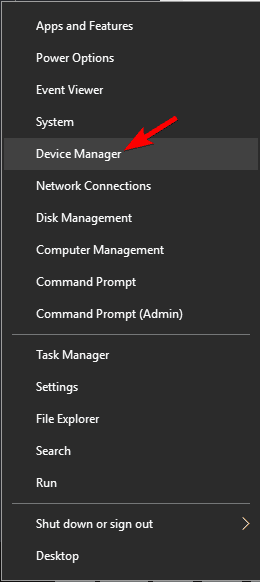
2. aparecer "Controlador de bus serie universal" , Y luego haga clic para enumerar todos los controladores relacionados con USB.
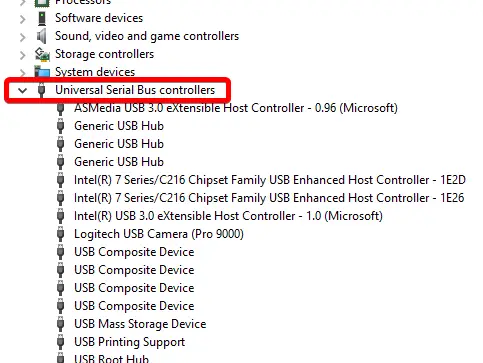
Algunas personas sugieren que debe desinstalar todos los controladores en el "Controlador de bus serie universal", este método es ineficaz porque llevará mucho tiempo y puede encontrar otros problemas.Saltemos a la solución:
coneccion casera para el USB
1. justo ahora,En el controlador de bus serie universalaparecerControlador de concentrador raíz USB Y luego haga doble clic en él.Aparecerá una nueva ventana.
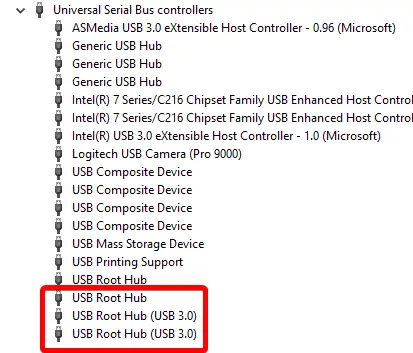
2. Vaya a la pestaña "Administración de energía" en la parte superior y haga clic en ella.
3. canceladoSeleccionadoPermita que la computadora apague este dispositivo para ahorrar energíaCasillas de verificación, Luego haga clic en OK.
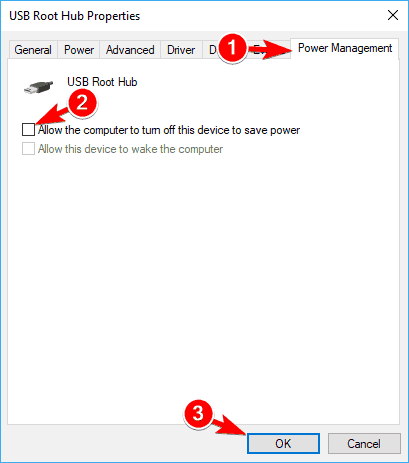
Realice los pasos anteriores para todos los controladores del concentrador raíz USB.Compruebe si su problema está resuelto.Si no es así, continúe con el siguiente paso.
4. Haga clic con el botón derecho en el controlador del concentrador raíz USB y seleccione "Desinstalar".Esto restaurará el controlador original proporcionado por Microsoft.Repita los pasos anteriores para todos los controladores del concentrador raíz USB.
5. Haga clic en "Acciones" en la barra de menú y luego haga clic en "Buscar cambios de hardware".Una vez finalizada la exploración, reinicie Windows para aplicar los cambios.
![]()
Si el puerto USB aún no responde, continúe con el siguiente paso:
6. Haga clic con el botón derecho en el controlador del concentrador raíz USB y seleccione "Actualizar".Aparecerá una ventana emergente.
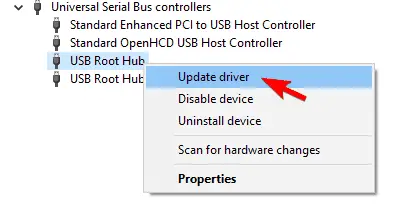
7. Haga clic en Busque automáticamente el software del controlador actualizado. Esto actualizará su controlador [se requiere Internet].
8. Haga clic en "Acciones" en la barra de menú y luego haga clic en "Buscar cambios de hardware".Una vez finalizada la exploración, reinicie Windows para aplicar los cambios.
Aún no puedo reconocer el dispositivo externo, continúe con la siguiente sección.
Concentrador USB universal
En el controlador de bus serie universal, busqueConcentrador USB universal,YEn todos los controladores de concentrador USB genéricosimplementarEncimaPasos 4 y 5Y compruebe si el problema persiste.
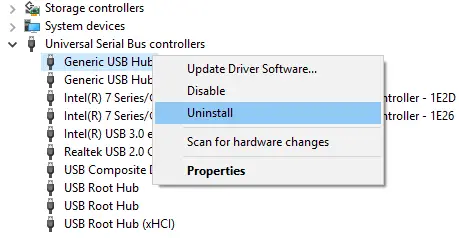
Si es así, por favorRealice lo anterior para todos los controladores de concentradores USB generalesPasos 6 a 8Para actualizar el controlador.Compruebe si el problema persiste y luego continúe con la siguiente sección.
Controlador USB desactualizado
En los controladores de bus serie universal, si algún controlador tiene un símbolo de alerta amarillo antes del nombre, estos controladores son incompatibles o están desactualizados.En todos los controladores obsoletosimplementarEncimapaso 4 和 5.
Leer más: Mejor actualizador de controladores
Verifique si su problema está resuelto; de lo contrario, continúe con la siguiente sección.
Usar el panel de control para arreglar el puerto USB no funciona
Si las soluciones anteriores no ayudan, esta es otra forma de solucionar que el puerto USB no funcione correctamente.
Hay dos soluciones en esta sección. Los pasos que se mencionan a continuación son comunes a todas las secciones:
1. AbiertoConfiguración o panel de control O haciendo clic derecho en la barra de tareas y el botón de inicio y seleccionando "Configuración / Panel de control", o buscando "Panel de control" en la barra de tareas y haciendo clic en el primer resultado.Se abrirá la ventana Configuración / Panel de control.
solución de problemas
Este método debería detectar y resolver automáticamente su problema.El solucionador de problemas de Windows es una herramienta proporcionada por Microsoft para detectar problemas y proporcionar posibles soluciones en su dispositivo.
1. Busque "Solución de problemas" en Panel de control / Configuración y haga clic en el primer resultado.
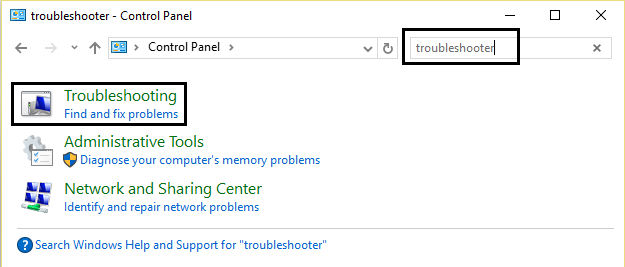
2. Ahora, haga clic en "Hardware y dispositivos".Luego, en la sección "Dispositivos", haga clic en "Hardware y dispositivos".
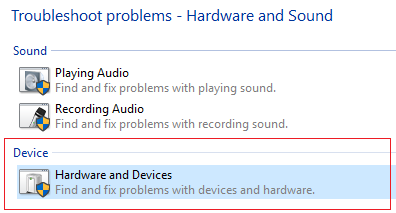
Ahora, Windows buscará cualquier falla de hardware y, si se detecta, proporcionará posibles soluciones para informes detallados.La solución de problemas de Windows no es muy eficaz en la detección, pero es útil cuando se detecta un problema.Si su puerto USB aún no funciona, continúe con la siguiente sección.
Opciones de poder
1. Busque "Opciones de energía" en el "Panel de control" y haga clic en el primer resultado, o haga clic con el botón derecho en el botón "Inicio" y seleccione "Opciones de energía" en el menú emergente.
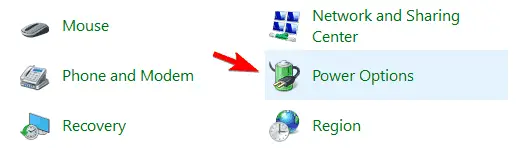
2. Busque "Elija lo que hace el botón de encendido" en la barra lateral izquierda y haga clic en él.
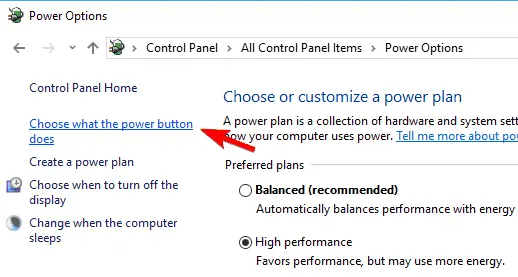
3. Haga clic en "Cambiar la configuración que actualmente no está disponible". .
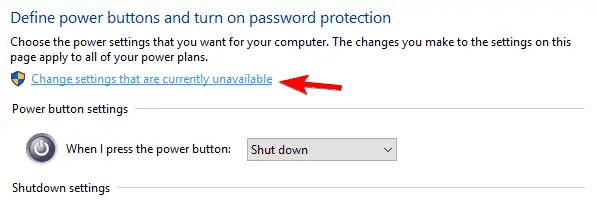
4. 在 "En Configuración de apagado, busque " Activar Inicio rápido ", Y asegúrese de que no esté marcado.De lo contrario, desmárquelo y haga clic en "Guardar cambios".
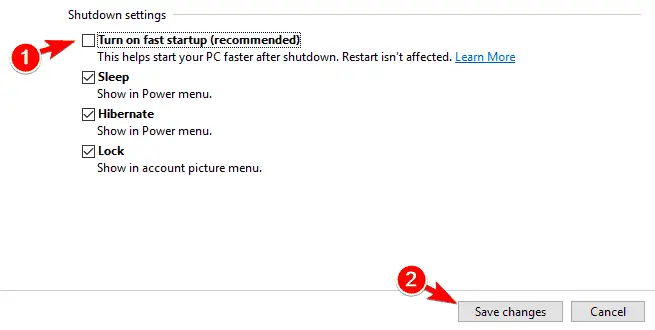
5. Vuelva a la opción "Energía" y haga clic en "Cambiar la configuración del plan" para el plan activo actual.Aparecerá una nueva ventana, ahora haga clic en "Cambiar la configuración avanzada de energía".
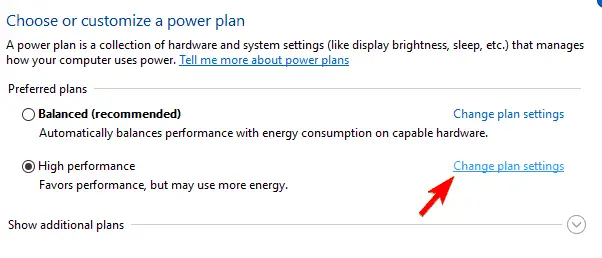
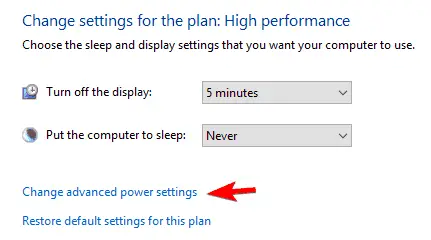
6. Aparecerá una ventana emergente.Busque "Configuración USB" y haga clic para expandir.Finalmente, asegúrese de deshabilitar la configuración de suspensión selectiva de USB.Si no es así, desactívelo y haga clic en "Aceptar".
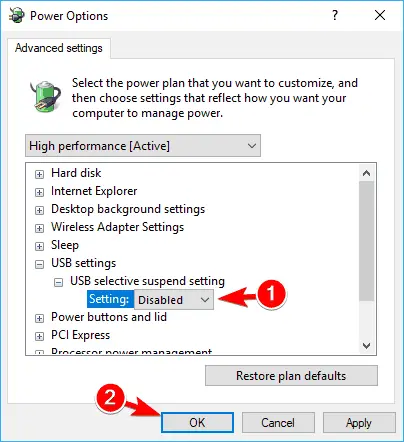
Conclusión
Espero que los métodos anteriores puedan resolver el problema de los puertos USB que no puede usar en Windows 10, 8 y 7, y aplique las soluciones en el orden anterior para solucionarlo rápidamente.Si un solo puerto USB no funciona, también puede aplicar el método anterior.Existen otras soluciones, como la modificación del registro, pero requieren la orientación de un experto, ya que si se operan incorrectamente, pueden causar fallas en la computadora.
Además, después de insertar el dispositivo USB (teclado, impresora, etc.), verifique si hay algún mensaje de error (principalmente relacionado con la instalación del controlador del dispositivo), siga la forma sugerida (verifique si se proporcionan otros discos con el dispositivo).Si ninguno de los métodos anteriores es adecuado para usted, o si sospecha que puede causar lesiones personales, visite el centro de servicio para buscar una solución.¡No olvide marcarnos más problemas relacionados con Windows!


![Cómo ver la versión de Windows [muy sencillo]](https://infoacetech.net/wp-content/uploads/2023/06/Windows%E7%89%88%E6%9C%AC%E6%80%8E%E9%BA%BC%E7%9C%8B-180x100.jpg)


